笔记本win10怎么调节亮度
在使用Windows 10操作系统的笔记本电脑时,调节显示屏亮度是一个常见的需求,为了更好地适应不同环境下的光线情况,合适的亮度设置不仅可以保护眼睛,还可以提升用户体验。在笔记本Win10系统中,调节亮度的方法有多种,可以通过快捷键、系统设置或者第三方软件进行调节。下面将介绍几种常用的调节亮度的方法,帮助用户更好地控制笔记本显示屏的亮度。
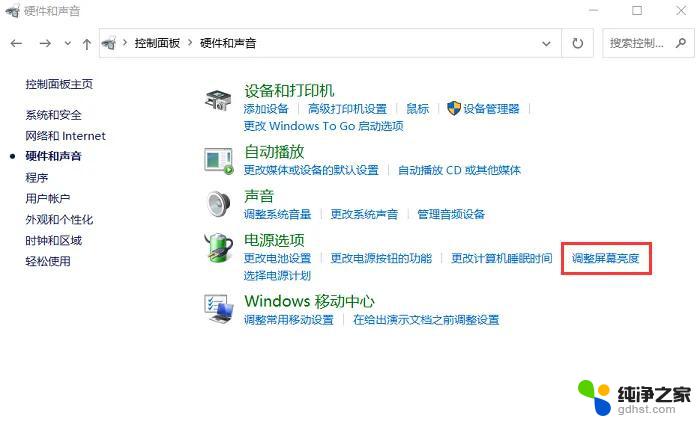
**一、使用快捷键调节**
大多数笔记本电脑都配备了快速调节屏幕亮度的快捷键。这些快捷键通常位于键盘的F1至F12键之间,并且会标有太阳或亮度调节的图标。具体操作为:同时按住键盘上的“Fn”键和对应的亮度调节键(通常是F5降低亮度,F6增加亮度)。即可实现屏幕亮度的快速调整。
**二、通过系统设置调节**
除了快捷键外,我们还可以通过操作系统的设置来调节屏幕亮度。以Windows系统为例,点击屏幕右下角的电池或电源图标。选择“调整屏幕亮度”选项,即可在弹出的滑块中拖动以调节亮度。对于Mac用户,则可以通过点击屏幕左上角的苹果图标。选择“系统偏好设置”中的“显示器”选项,然后在“亮度”滑块上进行调节。
**三、使用第三方软件**
除了系统自带的调节方式外,还有一些第三方软件也提供了屏幕亮度调节的功能。这些软件通常具有更丰富的设置选项,如定时调节亮度、根据环境光线自动调节等。用户可以根据自己的需求选择合适的软件进行安装和使用。
综上所述,调整笔记本显示屏亮度的方法多种多样,用户可以根据自己的喜好和习惯选择最适合自己的方式进行调节。无论是通过快捷键、系统设置还是第三方软件,都能轻松实现屏幕亮度的调整,让使用更加舒适便捷。
以上就是笔记本win10怎么调节亮度的全部内容,如果有遇到这种情况,那么你就可以根据小编的操作来进行解决,非常的简单快速,一步到位。
- 上一篇: win10系统更新失败怎么解决
- 下一篇: win10打印机显示脱机使用打印机怎么办
笔记本win10怎么调节亮度相关教程
-
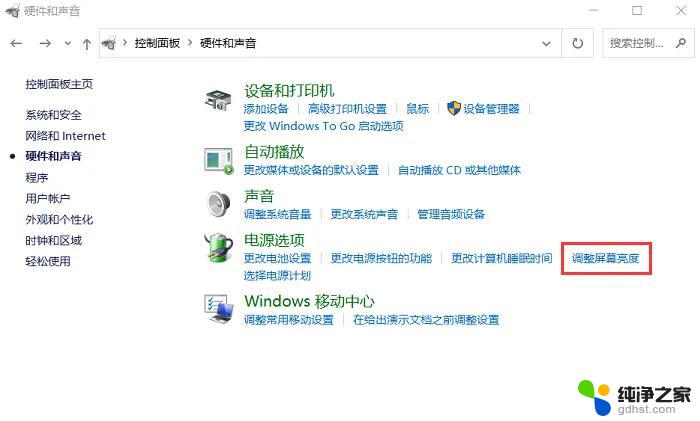 win10台式机怎么调节亮度
win10台式机怎么调节亮度2024-09-20
-
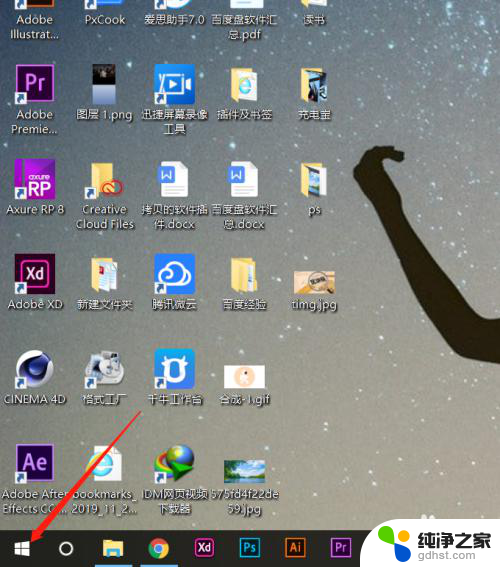 win10显示屏亮度怎么调节
win10显示屏亮度怎么调节2024-02-02
-
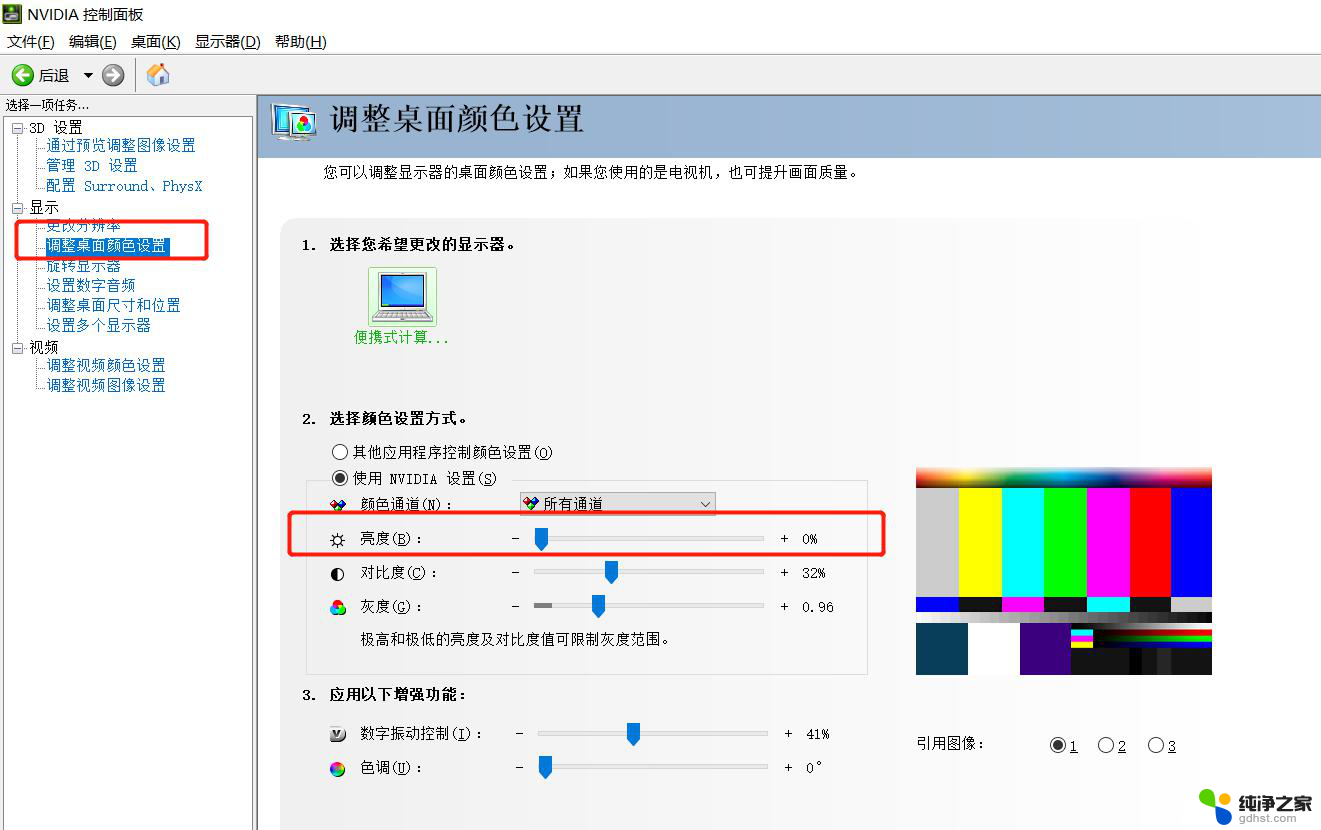 如何调节win10桌面亮度
如何调节win10桌面亮度2024-10-24
-
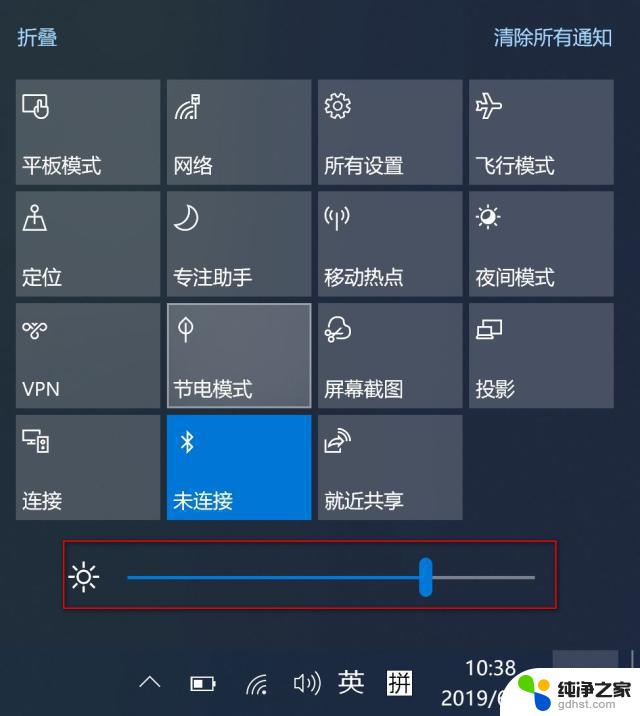 win10系统中调节显示器亮度
win10系统中调节显示器亮度2024-10-02
win10系统教程推荐